TurboCAD 2D 2018/2019
Leichtes, präzises Entwerfen in 2D!
TurboCAD 2D ist eine leicht zu verwendende 2D-CAD-Präzisionssoftware. Unabhängig von den jeweiligen Fachkenntnissen können Anwender mit dem Einrichtungs-Assistenten, dem Erste-Schritte-Führer und der umfangreichen kontextbezogenen Hilfe sofort produktiv werden.
Grundrisse, technische Illustrationen und mehr lassen sich schnell zeichnen, bearbeiten, bemaßen und mit Annotationen versehen. Einfaches Speichern als PDF-Datei, Dateiaustausch mit AutoCAD und mehr.
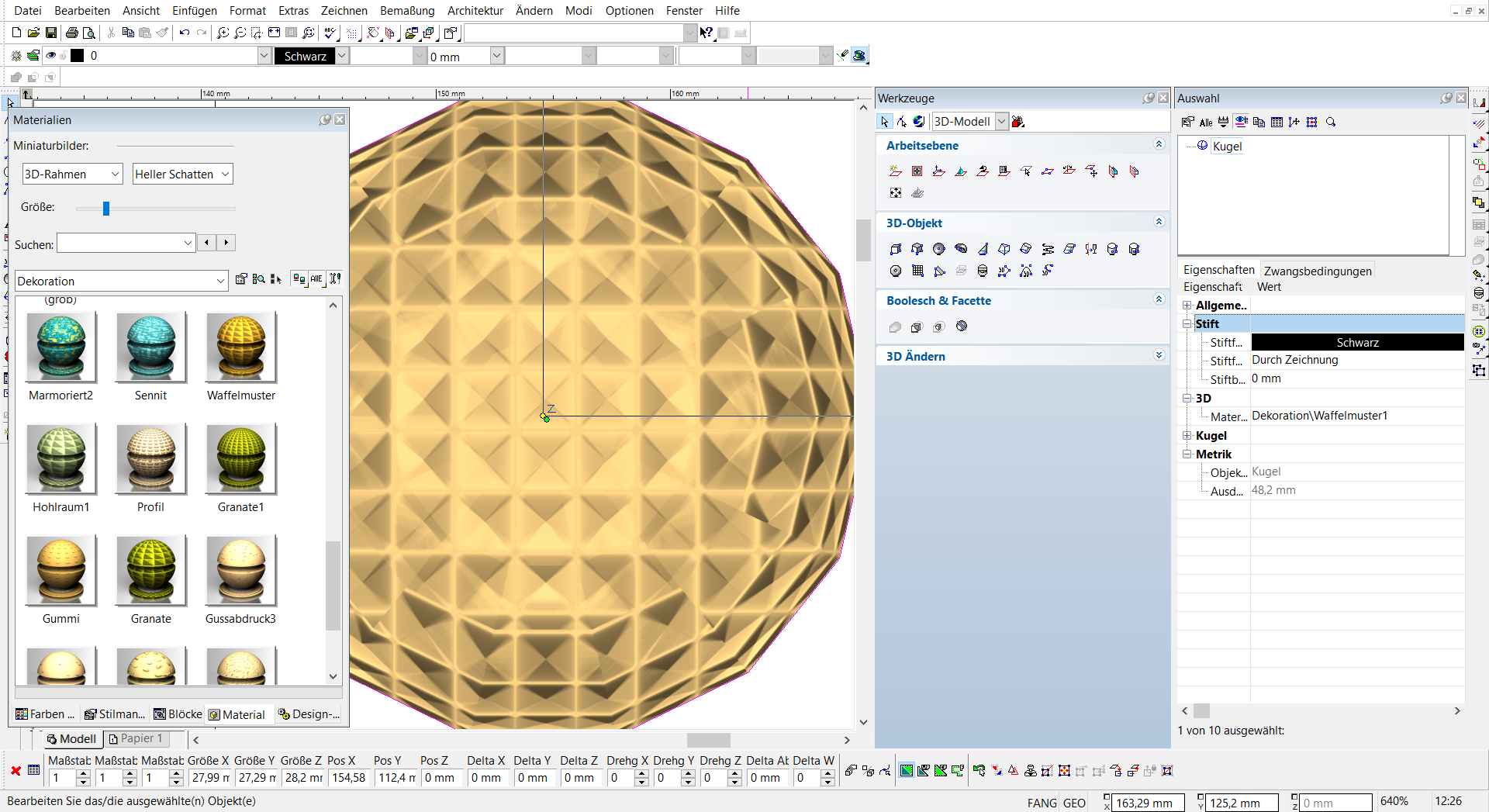
Leicht zu erlernen und benutzerfreundlich
-
Unabhängig von Ihren Fachkenntnissen können Sie mit dem Einrichtungs-Assistenten, dem Erste-Schritte-Führer und der umfangreichen Hilfe sofort produktiv werden. Passen Sie Ihre Menüeinstellungen auf Modi für Anfänger, Fortgeschrittene oder Profis an, um schnelle Ergebnisse zu erzielen. Die Reihe an Super-Auswahlmodi garantiert eine präzisere Steuerung der Objektauswahl und sorgt für leicht durchzuführende Änderungen an den Zeichnungen. Neue Dateiverwaltungsoptionen verbessern den Arbeitsablauf.
Vollständiger 2D-Entwurf
-
Für jede Anforderung gibt es in TurboCAD 2D das richtige Werkzeug. Greifen Sie auf schnelle Weise auf Hunderte von Zeichen-, Bearbeitungs-, Bemaßungs- und Annotationswerkzeuge zu. Verwenden Sie Fangmodi und Zeichenhilfen, um das Ausarbeiten Ihrer Entwürfe zu beschleunigen.
CAD- & Grafik-Kompatibilität
-
TurboCAD 2D macht den Import bestehender Designs und den Dateiaustausch mit anderen Anwendern sehr leicht. Importieren und exportieren Sie AutoCAD® DWG-/DXF-Dateien (jetzt kompatibel bis AutoCAD 2017), speichern Sie Ihre Entwürfe im PDF-Format und mehr! Unterstützt über 20 der gängigsten Dateiformate nach Industriestandard.
Bewährte CAD-Lösung seit über 20 Jahren
-
TurboCAD ist eine Marke, der Sie vertrauen können. Mit weltweit über 2 Millionen verkauften Versionen ist TurboCAD seit vielen Jahren die wohl vielseitigste und benutzerfreundlichste CAD-Anwendung.
Flexible Benutzeroberfläche
Im Anfängermodus können Werkzeuge mit ausführlichen Beschreibungen angezeigt werden. Wenn Sie mit TurboCAD vertraut sind und die Zeichenfläche auf dem Bildschirm vergrößern möchten, können Sie in den fortgeschrittenen oder Expertenmodus umschalten.
Einrichtungs-Assistent
Durch die Beantwortung von einfachen Fragen können Sie den optimalen Zeichenbereich (Zeichengröße, Ausrichtung, Maßeinheiten, Druckmaßstab und Ansichtsfenster) für Ihre Anforderungen erstellen.
Vollständiger Satz an 2D-Entwurfswerkzeugen
TurboCAD 2D enthält eine große Auswahl an Linien, Bögen, Kurven und Splinewerkzeugen, damit Sie für jede Aufgabe das richtige Werkzeug haben. Wenn Sie dazu die Fangmodi, Änderungswerkzeuge und Zeichenhilfen von TurboCAD einsetzen, können Sie Ihre Entwürfe schnellstens ohne Einschränkungen verwirklichen.
- Bogen, Bézierkurve, Kreis, Ellipse, Hilfslinie, Doppellinie, Unregelmäßiges Polygon, Linie, Multilinie, Parallellinie, Senkrechtlinie, Punkt, Polygon, Polylinie
- Punktmarkierungswerkzeug
- Fasen/Abrunden, Ausrichten
- Einfügen von Bildern, Texten, Objekten, Füllungsstilen
- Umwandeln: Verschieben, Drehen, Skalieren
- Revisionsvermerk
- 2 Typen von Splinekurven
- Matrix kopieren für den Entwurf sich wiederholender Objekte
- Boolesche Vereinigung, Differenz und Schnittmenge
- Mehrere Objekte stutzen und verlängern
- Dehnen, Teilen, Stutzen, Brechen, Verlängern, 2 Linien zusammenführen
- 2D-Abfragen: Winkel, Fläche, Punktkoordinaten, Abstand
- Wand
Annotationen
Bemaßungs- und Textfunktionen sind für jede CAD-Zeichnung unerlässlich. TurboCAD 2D enthält:
- Werkzeugtypen "Intelligent", "Schnell" und "Basislinie" für automatische Bemaßung.
- Assoziative Bemaßungen - freies Verschieben, Drehen oder Skalieren von assoziierten Objekten. Die Bemaßung behält dabei ihre Position relativ zum Objekt. Der Bemaßungstext wird bei Änderungen automatisch aktualisiert.
- Präzise Bemaßung mit Genauigkeit bis auf 10 Dezimalstellen.
- Verfügbare Formate: Architektonisch, Bruch, Technisch, Dezimal, Landvermessung.
- Multitextformatierung und Skalierungsoptionen.
- Lineare und Winkelbemaßungen erlauben die Angabe einer festen Länge für Verlängerungslinien.
- Maßeinheiten lassen sich global nach Zeichnungsebene definieren.
Auswahlpunkt- & Pfadschraffuren, Bitmapfüllungen und Transparenz
TurboCAD bietet eine Transparenzoption für Schraffurmuster und Verlaufsfüllungen. Benutzerdefinierte Bitmaps, wie z. B. Ihr Firmenlogo, können ebenfalls verwendet werden. Damit lassen sich Konstruktions- oder Baugruppendetails viel klarer und präziser präsentieren.
Bearbeiten mit Ziehpunkten
Sparen Sie Zeit und zeichnen Sie genauer und schneller. TurboCAD bietet Ziehpunkte für das Skalieren, Drehen, Verschieben und Ausrichten von Objekten.
Super-Auswahlmodi
Super-Auswahlmodi bieten präzisere Steuerungsmöglichkeiten für die Objektauswahl und Zeichnungen lassen sich schneller und einfacher bearbeiten. Die Funktion „Vorherige Auswahl verwenden“ erlaubt dem Anwender, schnell zur vorherigen Auswahl, bei der es eine Änderung gab, zu springen und diese wiederherzustellen.
- Der rechteckige Ziehmodus ist ein bidirektionaler Auswahlmodus.
- Der Fensterpolygon-Ziehmodus wählt nur Objekte aus, die sich vollständig innerhalb eines geschlossenen Polygons befinden.
- Der Kreuzendes Polygon-Ziehmodus erlaubt die Auswahl von Objekten, die sich vollständig innerhalb eines geschlossenen Polygons befinden oder dieses kreuzen.
- Der Zaun-Ziehmodus wählt nur Objekte aus, die durch das offene Polygon oder den in diesem Modus erstellten "Zaun" berührt werden.
Lokales Menü
Klicken Sie mit der rechten Maustaste, um auf kürzlich verwendete Werkzeuge und Eingabewerte zuzugreifen oder um Bezugspunkte zu ändern oder neu einzustellen. Wenn ein TurboCAD-Werkzeug aktiv ist, bietet das lokale Menü zusätzlich eine kontextbasierte Symbolleiste mit ähnlichen Werkzeugen und Funktionen.
PDF-Ausgabe
Sie können Ihre Zeichnung im PDF-Format speichern, um sie ganz einfach mit anderen Personen gemeinsam zu nutzen. Zudem können Sie Papierbereiche exportieren, Schriftarten anpassen und die Höhe und Breite des Papiers definieren.
CAD- und Grafik-Kompatibilität
Der Dateiaustausch mit anderen Anwendern und zwischen anderen Programmen funktioniert ganz einfach. TurboCAD unterstützt die gängigsten Dateiformate nach Industriestandard, inklusive der neuesten DWG-/DXF-Filter für das Arbeiten mit AutoCAD® 2017.
Bedienerfreundlichkeit & Bedieneroberfläche
NEU! Multifunktionsleiste:
TurboCAD 2018 / 2019 bietet eine Auswahl an Bedieneroberflächen. Neu ist die Multifunktionsleiste (Menüband- bzw. Ribbon-Oberfläche), die der in Microsoft Word und den neuesten AutoCAD-Versionen verwendeten Bedieneroberfläche ähnelt. Für Anwender älterer Versionen steht weiterhin der klassische Bedieneroberflächentyp zur Verfügung.
TurboCAD lässt sich nach den eigenen Vorlieben anpassen, sodass jeder Anwender in der gewohnten Umgebung arbeiten kann. Für die Darstellung der Bedieneroberfläche stehen verschiedene Themen zur Auswahl. Beim Programmstart erscheint ein Popup-Dialogfeld, in dem sich die bevorzugte Umgebung mühelos einstellen lässt.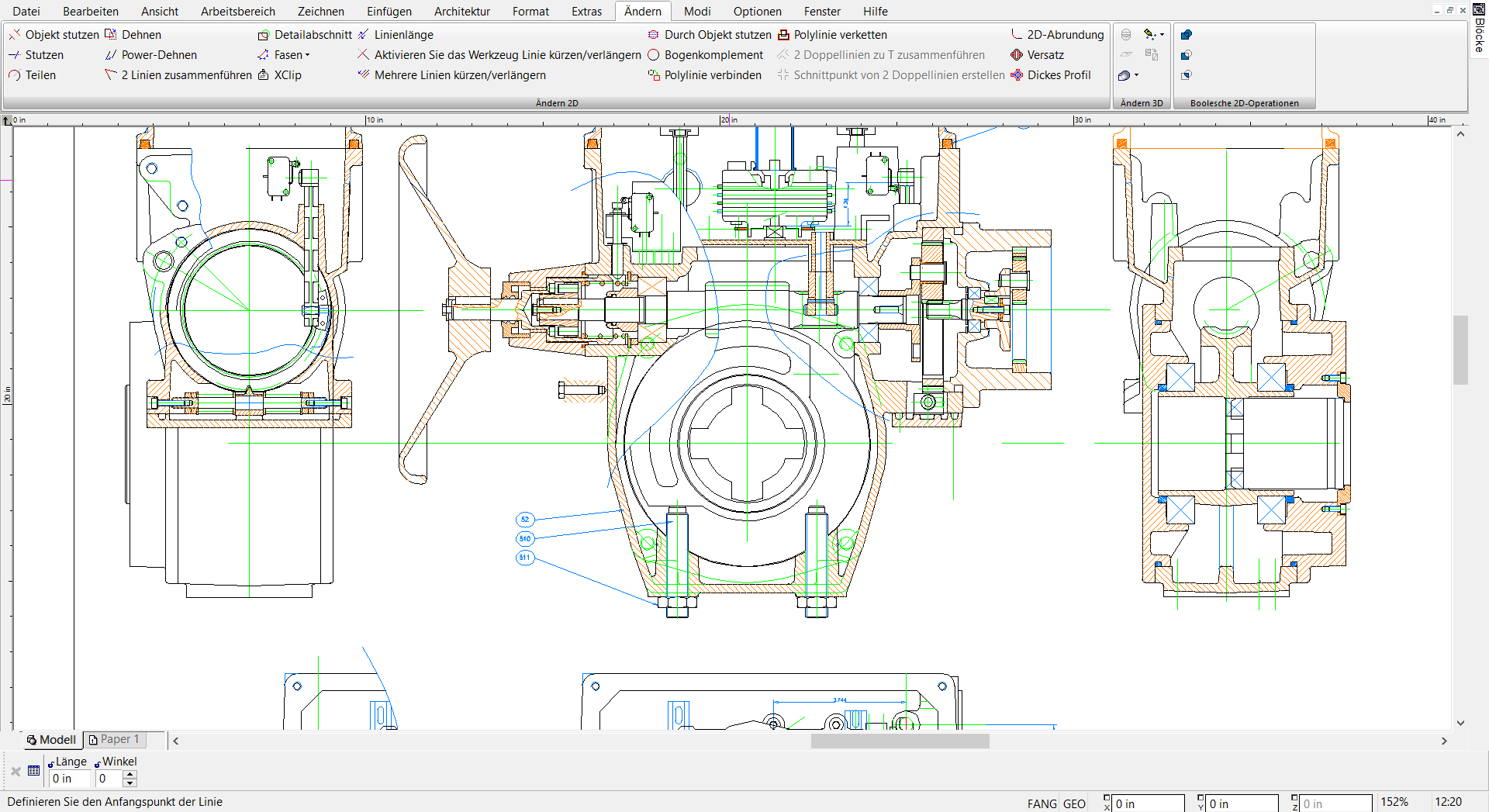
NEU! Tastaturbefehle
2-, 3-, 4- oder 5-er-Tastaturbefehle
Diese brillante neue Funktion ist darauf ausgerichtet, die Verwendung von TurboCAD zu revolutionieren! Anwender können nun Tastaturbefehle aus zwei oder mehr Tastenanschlägen kombinieren, um jeden TurboCAD-Befehl schnellstens ausführen zu können. Die Tastenanschläge können der Reihenfolge nach ausgeführt werden, es ist keine Tastenkombination erforderlich.
Die Tastaturbefehle werden zunächst durch Drücken und Loslassen der Strg-Taste ausgelöst. Im Anschluss daran drückt man eine Reihe von Tasten, um einen bestimmten Befehl aufzurufen. Dies ermöglicht dem Anwender, die Tastatur mit der linken und die Maus mit der rechten Hand zu bedienen, was die Produktivität enorm steigert.
NEU! Anzeige von benutzerdefinierten Tastenkombinationen im Kontextmenü
NEU! Objekte isolieren und ausblenden
Diese großartige neue Funktion erlaubt es dem Anwender, komplexe Zeichnungen leichter zu bearbeiten. Ausgewählte Objekte lassen sich unabhängig von Layern oder Gruppen isolieren. Auf diese Weise lassen sich zu bearbeitende Objekte in den Fokus rücken, während kompliziertere oder sich überlappende Objekte vermieden werden können.
Neben der Isolation bestimmter Objekte besteht ebenfalls die Möglichkeit, zusätzliche Objekte zu verbergen, sodass nur die für den Bearbeitungsvorgang wichtigen Objekte angezeigt werden. Bei Auswahl der Option "Einblenden" kehrt die Zeichnung in den ursprünglichen Zustand zurück.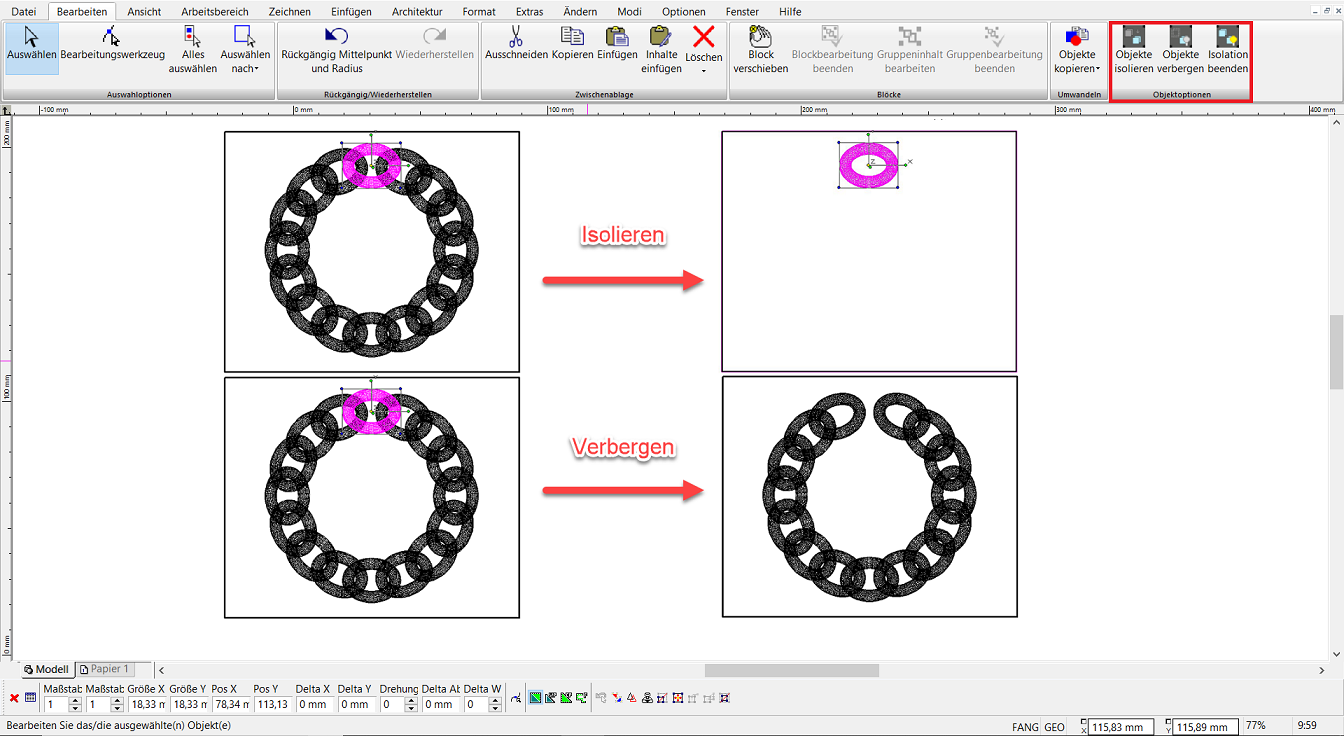
NEU! Suchoption für das Auffinden von Bedieneroberflächenfunktionen
Diese exzellente neue Funktion erlaubt eine Schnellsuche bestimmter Befehle innerhalb des Anpassen-Dialogfelds. So lassen sich Befehle bzw. deren Tastenkombination schnell auffinden. Die Bedieneroberfläche lässt sich beliebig anpassen, indem ein Funktionssymbol auf eine Symbolleiste gezogen oder ein eigener Tastaturbefehl erzeugt wird. Durch Eingabe eines Worts in das Suchfeld lassen sich die passenden Befehle finden.
Schaltflächen neben dem Eingabefeld heben das vorige oder nächste passende Element hervor. Die Suchhistorie wird in einer Dropdownliste gespeichert, was eine nachfolgende Suche nach dem gleichen Eintrag beschleunigt. Für Materialien, Luminanzen, Umgebungen und erweiterte Renderstile wird ein Such-Kombinationsfeld eingeblendet.
Entwurf und Bearbeitung in 2D
NEU! Fang zwischen zwei Punkten
Dieser Fangmodus erlaubt den Fang des Mittelpunkts zwischen zwei aufeinander folgend ausgewählten Punkten. Damit wird das Erstellen von Hilfslinien-/kreisen zum Fangen des Mittelpunkts zwischen zwei Punkten überflüssig.
NEU! Durch Objekt stutzen
Dieser interessante neue Befehl erlaubt das Stutzen mehrerer Objekte anhand eines geschlossenen 2D-Profils, das wie eine Ausstechform funktioniert. Alle Objekte innerhalb des definierten Profils werden gestutzt und entfernt. Dies macht die Auswahl mehrerer Objekte zum Stutzen anhand einer Schnittkante überflüssig.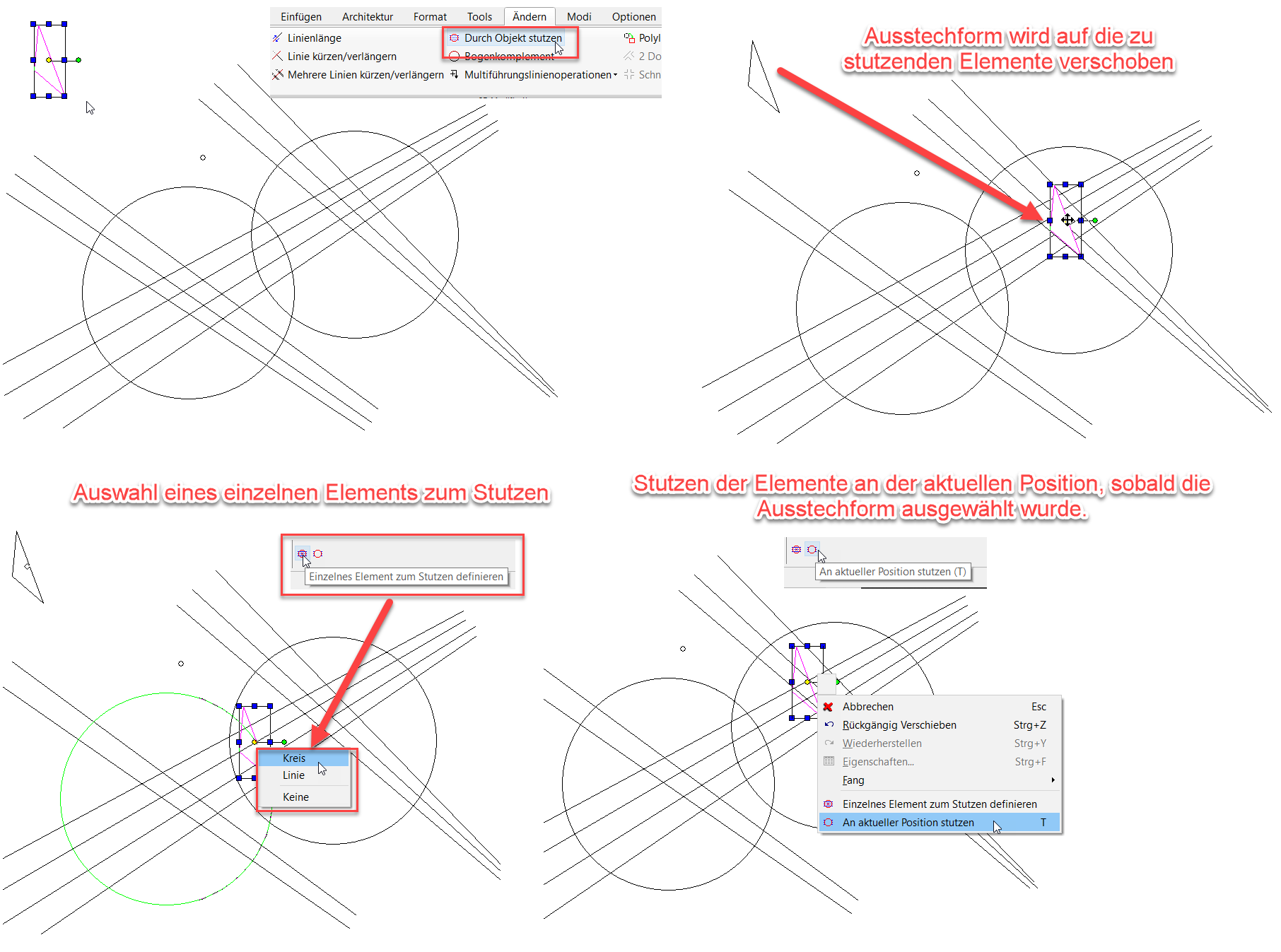
NEU! Dickes Profil
Dieses Werkzeug mit Optionen für Breite und Ecktyp lässt sich auf aus Linien/Polylinien/Kreisen/Bögen bestehenden Objektgruppen anwenden, die sich auf der gleichen Ebene befinden. Die Profile werden automatisch anhand der definierten Breite verdickt. Dabei entsteht eine Reihe von Polylinien, miteinander verbundener Polylinien (diese beiden Optionen stehen für TurboCAD-Versionen ohne ACIS zur Verfügung), ein Bereich oder eine Reihe von ACIS-Blechelementen (nur TurboCAD Pro).
NEU! Einebnen
Dieses Werkzeug ebnet 3D-Polylinien und 3D-Splinekurven ein, sodass sie flach auf der Arbeitsebene liegen. Dieser Befehl stellt die Z-Werte der Definitionspunkte dieser Elementtypen auf Null ein, sodass sie sich in einer 2D-Umgebung verwenden lassen.
NEU! Verbesserte Auswahlpunktschraffur
Das Werkzeug für Auswahlpunktschraffuren übersieht nun kleinere Entwurfsfehler. So lässt sich eine Fehlerspanne für den Abstand definieren, um die Lücke automatisch zu füllen, wenn eine Grenzlinie nicht zu 100% geschlossen ist. Dieser Spielraum ist über den Wert "Lücke" in der Kontrollleiste anpassbar. Da eine hundertprozentige Genauigkeit in Bezug auf geschlossene Kurven oder Polylinien nun optional ist, werden Schraffurvorgänge erheblich beschleunigt.
Sonstige
NEU! Prüfsystem
Die Palette Auswahlinformationen enthält nun eine Prüffunktion. Das Prüfsystem versetzt Sie in die Lage, ‘schlechte’ Objekte in der Palette Auswahlinformationen hervorzuheben, Prüfbedingungen ein-/auszuschalten und deren Parameter zu ändern. Weiterhin lassen sich Prüfberichte für ein oder mehrere Objekte erstellen, ‘schlechte’ Objekte in der Palette Auswahlinformationen filtern und Benachrichtigungen über ‘schlechte’ Objekte an die Ereignisanzeige weiterleiten.
NEU! Eigenschaft für Ausdehnungsgröße
Der Parameter für die Ausdehnungsgröße wurde in die Eigenschaften der Palette Auswahlinformationen hinzugefügt. Der Parameter Ausdehnungsgröße funktioniert mit Gruppen, Blöcken und Einfügungen. Die Eigenschaft für Ausdehnungsgröße kann eingesetzt werden, um Objekte anhand von Größenwerten auszuwählen.
Dabei lassen sich Objekte innerhalb eines beliebigen Größenbereichs auswählen. Diese Funktion bietet zusätzliche Flexibilität und lässt sich vielfältig einsetzen, z. B.um möglicherweise “falsche” Objekte zu analysieren.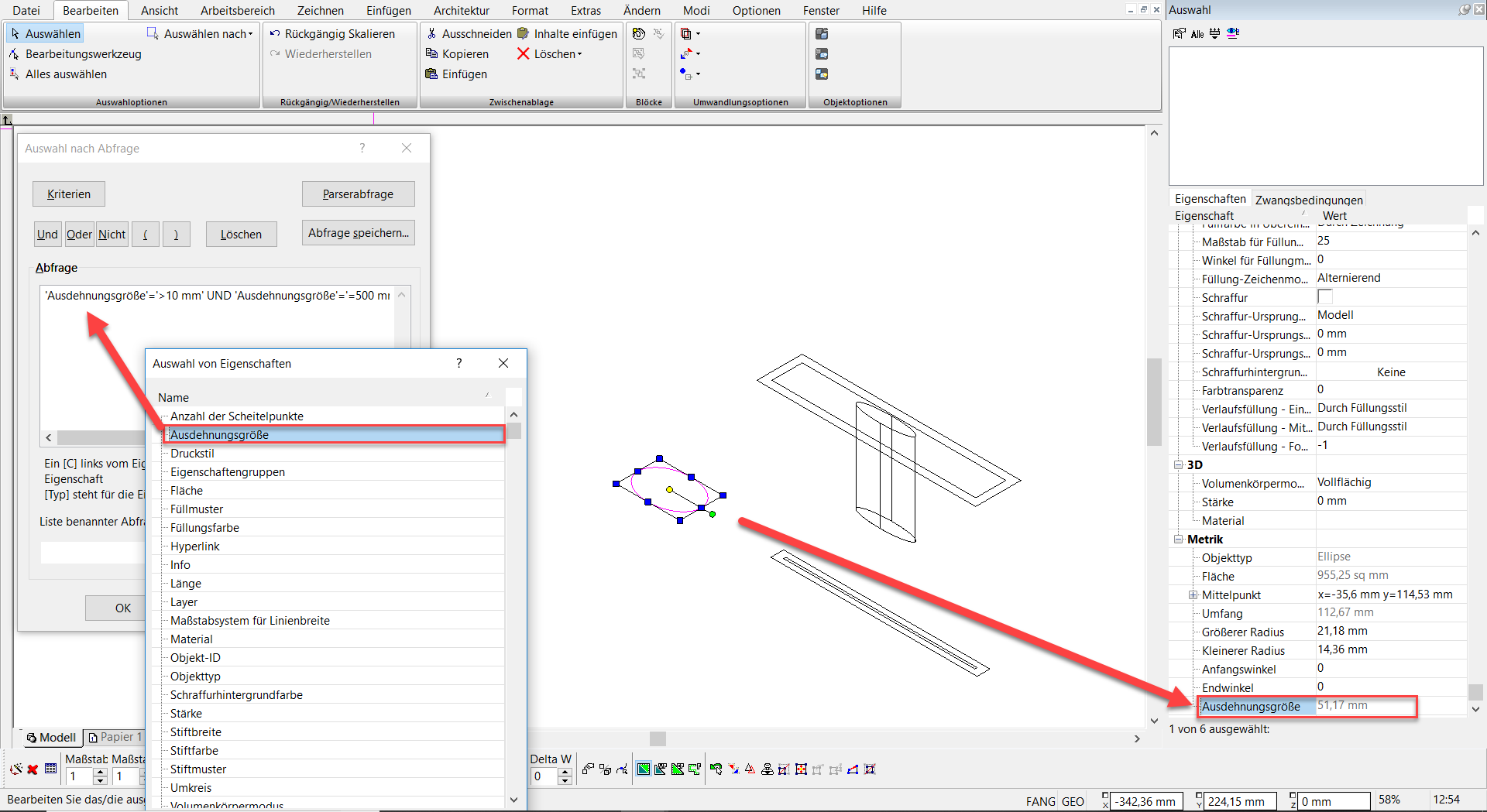
NEU! Zoom-Diagnosenachricht
Eine neue Nachricht wurde für Zoom-Vorgänge eingeführt. Sie erscheint, wenn der Anwender versucht, einen Bereich außerhalb des maximal zulässigen Zoomfaktors zu vergrößern oder zu verkleinern.
NEU! OK- und Abbrechen-Schaltflächen im Dialogfeld “Bruch einfügen”
Die neuen OK- und Abbrechen-Schaltflächen im Dialogfeld "Bruch einfügen" des Text-Editors sorgen für bessere Bedienbarkeit.
NEU! Nach Objekttyp auswählen
TurboCAD erkennt nun zwei separate Objekttypen: Kreis und Ellipse. Das gleiche gilt für kreisförmige und elliptische Bögen. Vorhergehende Versionen konnten Kreise und Ellipsen nicht separat voneinander auswählen.
Dateiunterstützung / Kompatibilität
Dateiaustausch mit AutoCAD® 2018: Aktualisierte DWG- und DXF-Import-/Exportfilter.
| Version | 2018 |
| Betriebssystem | Windows 7, Windows 8, Windows 10 |
TurboCAD wird als 64-Bit-Version ausgeliefert, um beim Laden, Verarbeiten und Rendern von CAD-Dateien den verfügbaren Computerspeicher voll auszunutzen. (die 32-Bit-Version ist weiterhin verfügbar, falls Ihre Hardware davon abhängig ist.)
Mindestanforderungen für 64-Bit-Systeme:
- Microsoft Windows® 10 64-Bit, 8* 64-Bit, 7 (64-Bit)
- 8 GB RAM.
Mindestanforderungen für 32-Bit-Systeme:
- Microsoft Windows® 10, 8*, 7
- 4 GB RAM.
* TurboCAD wurde für Desktop-PC oder Laptops entwickelt, die die angegebenen Systemvoraussetzungen erfüllen. Windows RT-Technologie zur Verwendung auf Tablets wird nicht unterstützt.

Mehrfach zertifiziert & rechtlich sicher

Software direkt downloaden

Anleitung & Produktschlüssel sofort erhalten

In allen Sprachen verfügbar
- Artikel-Nr.: SW10977
 Aktuell schauen sich 15 Besucher dieses Produkt an.
Aktuell schauen sich 15 Besucher dieses Produkt an.  Aktuell schauen sich 15 Besucher dieses Produkt an.
Aktuell schauen sich 15 Besucher dieses Produkt an. 




 Wir respektieren Ihre Privatsphäre
Wir respektieren Ihre Privatsphäre